UTM
Ajouter, construire des liens avec UTM, collecter des UTM.
UTM = Urchin Tracking Module
Systèmes de tracking de campagnes marketing, ces champs permettent d'identifier la source, le support et la campagne d'invitation ayant mené à l'inscription.
inwink récupère automatiquement les UTM dès lors que vos liens d'invitation à s'inscrire à l'événement en comporte.
Depuis la fiche profil du participant et la grille globale, vous récupérez donc les UTM suivant s'ils sont renseignés :
- utm_source
- utm_medium
- utm_campaign
- utm_term
- utm_content
Fiche profil du participant (champs présents par défaut) :
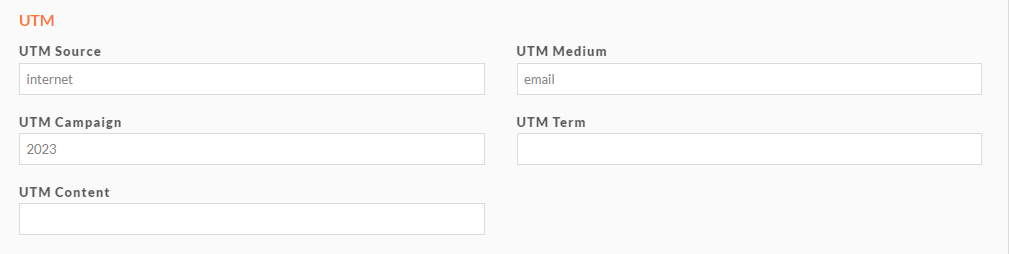
Grille des participants (colonnes à ajouter)

Les colonnes ne sont pas présentes par défaut sur la grille, si nécessaire, consultez cet article pour savoir comment les ajouter : Présentation d'une grille
Ajouter un ou des code(s) UTM à un lien URL
Les UTM doivent être ajoutés à la suite du lien URL.
Modèle de construction d'un lien avec un UTM :
Lien URL de l'événement + ? + le code UTM + = + valeur à donner à l'UTM
Soit : https://event.inwink.com/myevent?utm_source=Internet
Ajouter plusieurs UTM à la suite dans le même lien :
Afin de récupérer plusieurs valeurs en même temps, les UTM doivent être séparées à l'aide d'un "et commercial" : &
Exemple : https://event.inwink.com/myevent?utm_campaign=2023&utm_medium=email&utm_source=internet
Cas des liens avec ancre
Si vous souhaitez ajouter un UTM sur un lien URL contenant une ancre
Exemple :
https://event.inwink.com/myevent#aa-7b00d468-963b-4fb2-e34e-816605148aae
Vous devez ajouter l'UTM avant cette ancre :
https://event.inwink.com/myevent?utm_source=Internet#aa-7b00d468-963b-4fb2-e34e-816605148aae
Il n'est pas nécessaire d'ajouter d'autres champs dans le formulaire d'inscription ou de créer de nouveaux champs dans le back-office
